MySQL資料庫在Linux下卸載的詳細介紹
如何在Linux平台卸載MySQL呢?這篇文章主要介紹了Linux下卸載MySQL資料庫的方法,具有一定的參考價值,有興趣的小夥伴們可以參考一下
如何在Linux下卸載MySQL資料庫呢? 以下總結、整理了一下Linux平台下卸載MySQL的方法。 MySQL的安裝主要有三種方式:二進位套件安裝(Using Generic Binaries)、RPM套件安裝、原始碼安裝。對應不同的安裝方式,卸載的步驟有些不同。文章中如有不足或不對的地方,請指出或補充!
RPM套件安裝方式的MySQL卸載
1、檢查是否安裝了MySQL元件。
[root@DB-Server init.d]# rpm -qa | grep -i mysql MySQL-devel-5.6.23-1.linux_glibc2.5 MySQL-client-5.6.23-1.linux_glibc2.5 MySQL-server-5.6.23-1.linux_glibc2.5

如上圖所示,說明安裝了MySQL 5.6.23這個版本的client、server、devel三個元件。
2、卸載前關閉MySQL服務
2.1 方法1
[root@DB-Server init.d]# service mysql status MySQL running (25673)[ OK ] [root@DB-Server init.d]# service mysql stop Shutting down MySQL..[ OK ] [root@DB-Server init.d]# service mysql status MySQL is not running[FAILED]

2.2 方法2
[root@DB-Server init.d]# ./mysql status MySQL running (26215)[ OK ] [root@DB-Server init.d]# ./mysql stop Shutting down MySQL..[ OK ] [root@DB-Server init.d]# ./mysql status MySQL is not running[FAILED] [root@DB-Server init.d]#

[root@DB-Server init.d]# chkconfig --list | grep -i mysql mysql 0:off 1:off 2:on 3:on 4:on 5:on 6:off [root@DB-Server init.d]#
3. 收集MySQL對應的資料夾資訊
[root@DB-Server init.d]# whereis mysql mysql: /usr/bin/mysql /usr/include/mysql /usr/share/mysql /usr/share/man/man1/mysql.1.gz
最好實用find指令查看MySQL資料庫相關的文件,方便後面徹底刪除MySQL。
[root@DB-Server init.d]# find / -name mysql /etc/rc.d/init.d/mysql /etc/logrotate.d/mysql /var/lock/subsys/mysql /var/lib/mysql /var/lib/mysql/mysql /usr/include/mysql /usr/include/mysql/mysql /usr/bin/mysql /usr/share/mysql /usr/lib64/mysql
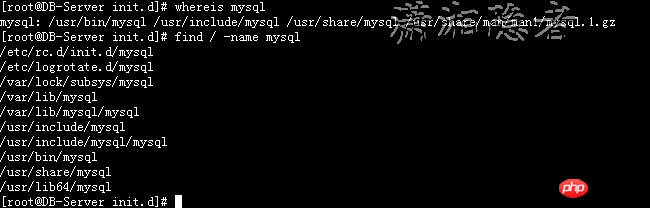
4、卸載刪除MySQL各類別元件
[root@DB-Server init.d]# [root@DB-Server init.d]# rpm -ev MySQL-devel-5.6.23-1.linux_glibc2.5 [root@DB-Server init.d]# rpm -ev MySQL-server-5.6.23-1.linux_glibc2.5 You have new mail in /var/spool/mail/root [root@DB-Server init.d]# rpm -ev MySQL-client-5.6.23-1.linux_glibc2.5 [root@DB-Server init.d]#

5、刪除MySQL對應的文件夾
檢查各個MySQL資料夾是否清理刪除乾淨。
[root@DB-Server init.d]# whereis mysql mysql: [root@DB-Server init.d]# find / -name mysql /var/lib/mysql /var/lib/mysql/mysql /usr/lib64/mysql [root@DB-Server init.d]# rm -rf /var/lib/mysql [root@DB-Server init.d]# rm -rf /var/lib/mysql/mysql [root@DB-Server init.d]# rm -rf /usr/lib64/mysql [root@DB-Server init.d]#
6、刪除mysql用戶及用戶群組
如果有必要,刪除mysql用戶以及mysql用戶群組。
[root@DB-Server ~]# more /etc/passwd | grep mysql mysql:x:101:501::/home/mysql:/bin/bash [root@DB-Server ~]# more /etc/shadow | grep mysql mysql:!!:16496:::::: [root@DB-Server ~]# more /etc/group | grep mysql mysql:x:501: [root@DB-Server ~]# userdel mysql [root@DB-Server ~]# groupdel mysql groupdel: group mysql does not exist [root@DB-Server ~]#
7、確認MySQL是否卸載刪除
[root@DB-Server init.d]# rpm -qa | grep -i mysql
二進位套件/原始碼安裝方式的MySQL卸載
如果是採用二進位套件安裝的MySQL ,那你用下面命令是找不到任何MySQL元件的。所以如果你不知道MySQL的安裝方式,千萬不要用下面指令來判別是否安裝了MySQL
[root@DB-Server init.d]# rpm -qa | grep -i mysql
1、檢查MySQL服務並關閉服務程序。
首先透過進程查看是否有MySQL的服務的狀態, 如下所示,MySQL服務是啟動的。
[root@DB-Server init.d]# ps -ef | grep mysql root 4752 4302 0 22:55 pts/1 00:00:00 more /etc/init.d/mysql.server root 7176 1 0 23:23 pts/1 00:00:00 /bin/sh /usr/local/mysql/bin/mysqld_safe --datadir=/usr/local/mysql/data --pid-file=/usr/local/mysql/data/DB-Server.localdomain.pid mysql 7269 7176 15 23:23 pts/1 00:00:01 /usr/local/mysql/bin/mysqld --basedir=/usr/local/mysql --datadir=/usr/local/mysql/data --plugin-dir=/usr/local/mysql/lib/plugin --user=mysql --log-error=/usr/local/mysql/data/DB-Server.localdomain.err --pid-file=/usr/local/mysql/data/DB-Server.localdomain.pid root 7321 4302 0 23:23 pts/1 00:00:00 grep mysql [root@DB-Server init.d]# /etc/init.d/mysql.server status MySQL running (7269)[ OK ] [root@DB-Server init.d]# /etc/init.d/mysql.server stop Shutting down MySQL..[ OK ] [root@DB-Server init.d]# /etc/init.d/mysql.server status MySQL is not running[FAILED] [root@DB-Server init.d]#

2、尋找MySQL的安裝目錄並徹底刪除
[root@DB-Server init.d]# whereis mysql mysql: /usr/local/mysql [root@DB-Server init.d]# find / -name mysql /var/spool/mail/mysql /usr/local/mysql-5.7.5-m15-linux-glibc2.5-x86_64/include/mysql /usr/local/mysql-5.7.5-m15-linux-glibc2.5-x86_64/bin/mysql /usr/local/mysql-5.7.5-m15-linux-glibc2.5-x86_64/data/mysql /usr/local/mysql

[root@DB-Server init.d]# rm -rf /usr/local/mysql-5.7.5-m15-linux-glibc2.5-x86_64/ [root@DB-Server init.d]# rm -rf /usr/local/ [root@DB-Server init.d]# rm -rf /var/spool/mail/mysql [root@DB-Server init.d]#
3、刪除一些設定檔設定檔一般有/etc/my.cnf 或/etc/init.d/mysql.server,視特定安裝設定情況而定。
4、刪除MySQL使用者以及使用者群組
[root@DB-Server ~]# id mysql uid=101(mysql) gid=501(mysql) groups=501(mysql) context=root:system_r:unconfined_t:SystemLow-SystemHigh [root@DB-Server ~]# userdel mysql
參考資料:Linux下徹底卸載mysql詳解
#以上是MySQL資料庫在Linux下卸載的詳細介紹的詳細內容。更多資訊請關注PHP中文網其他相關文章!

熱AI工具

Undresser.AI Undress
人工智慧驅動的應用程序,用於創建逼真的裸體照片

AI Clothes Remover
用於從照片中去除衣服的線上人工智慧工具。

Undress AI Tool
免費脫衣圖片

Clothoff.io
AI脫衣器

Video Face Swap
使用我們完全免費的人工智慧換臉工具,輕鬆在任何影片中換臉!

熱門文章

熱工具

記事本++7.3.1
好用且免費的程式碼編輯器

SublimeText3漢化版
中文版,非常好用

禪工作室 13.0.1
強大的PHP整合開發環境

Dreamweaver CS6
視覺化網頁開發工具

SublimeText3 Mac版
神級程式碼編輯軟體(SublimeText3)
 在MySQL中解釋外鍵的目的。
Apr 25, 2025 am 12:17 AM
在MySQL中解釋外鍵的目的。
Apr 25, 2025 am 12:17 AM
在MySQL中,外鍵的作用是建立表與表之間的關係,確保數據的一致性和完整性。外鍵通過引用完整性檢查和級聯操作維護數據的有效性,使用時需注意性能優化和避免常見錯誤。
 比較和對比Mysql和Mariadb。
Apr 26, 2025 am 12:08 AM
比較和對比Mysql和Mariadb。
Apr 26, 2025 am 12:08 AM
MySQL和MariaDB的主要區別在於性能、功能和許可證:1.MySQL由Oracle開發,MariaDB是其分支。 2.MariaDB在高負載環境中性能可能更好。 3.MariaDB提供了更多的存儲引擎和功能。 4.MySQL採用雙重許可證,MariaDB完全開源。選擇時應考慮現有基礎設施、性能需求、功能需求和許可證成本。
 SQL與MySQL:澄清兩者之間的關係
Apr 24, 2025 am 12:02 AM
SQL與MySQL:澄清兩者之間的關係
Apr 24, 2025 am 12:02 AM
SQL是一種用於管理關係數據庫的標準語言,而MySQL是一個使用SQL的數據庫管理系統。 SQL定義了與數據庫交互的方式,包括CRUD操作,而MySQL實現了SQL標準並提供了額外的功能,如存儲過程和触發器。
 MySQL:數據庫,PHPMYADMIN:管理接口
Apr 29, 2025 am 12:44 AM
MySQL:數據庫,PHPMYADMIN:管理接口
Apr 29, 2025 am 12:44 AM
MySQL和phpMyAdmin可以通過以下步驟進行有效管理:1.創建和刪除數據庫:在phpMyAdmin中點擊幾下即可完成。 2.管理表:可以創建表、修改結構、添加索引。 3.數據操作:支持插入、更新、刪除數據和執行SQL查詢。 4.導入導出數據:支持SQL、CSV、XML等格式。 5.優化和監控:使用OPTIMIZETABLE命令優化表,並利用查詢分析器和監控工具解決性能問題。
 怎樣在C 中處理高DPI顯示?
Apr 28, 2025 pm 09:57 PM
怎樣在C 中處理高DPI顯示?
Apr 28, 2025 pm 09:57 PM
在C 中處理高DPI顯示可以通過以下步驟實現:1)理解DPI和縮放,使用操作系統API獲取DPI信息並調整圖形輸出;2)處理跨平台兼容性,使用如SDL或Qt的跨平台圖形庫;3)進行性能優化,通過緩存、硬件加速和動態調整細節級別來提升性能;4)解決常見問題,如模糊文本和界面元素過小,通過正確應用DPI縮放來解決。
 如何理解C 中的DMA操作?
Apr 28, 2025 pm 10:09 PM
如何理解C 中的DMA操作?
Apr 28, 2025 pm 10:09 PM
DMA在C 中是指DirectMemoryAccess,直接內存訪問技術,允許硬件設備直接與內存進行數據傳輸,不需要CPU干預。 1)DMA操作高度依賴於硬件設備和驅動程序,實現方式因係統而異。 2)直接訪問內存可能帶來安全風險,需確保代碼的正確性和安全性。 3)DMA可提高性能,但使用不當可能導致系統性能下降。通過實踐和學習,可以掌握DMA的使用技巧,在高速數據傳輸和實時信號處理等場景中發揮其最大效能。
 MacOS與Linux:探索差異和相似之處
Apr 25, 2025 am 12:03 AM
MacOS與Linux:探索差異和相似之處
Apr 25, 2025 am 12:03 AM
Macosandlinuxbothofferuniquerenths:Macosprovidesa-frignlylexperienceWithExcelenthardArdWareIntegration,而Lilinuxexcelsinflexibilitionallibility andCommunitysupport.macos,evartednebyBybyBybyBybyByapple,issone bybyapple,seknoybyapple
 給MySQL表添加和刪除字段的操作步驟
Apr 29, 2025 pm 04:15 PM
給MySQL表添加和刪除字段的操作步驟
Apr 29, 2025 pm 04:15 PM
在MySQL中,添加字段使用ALTERTABLEtable_nameADDCOLUMNnew_columnVARCHAR(255)AFTERexisting_column,刪除字段使用ALTERTABLEtable_nameDROPCOLUMNcolumn_to_drop。添加字段時,需指定位置以優化查詢性能和數據結構;刪除字段前需確認操作不可逆;使用在線DDL、備份數據、測試環境和低負載時間段修改表結構是性能優化和最佳實踐。






